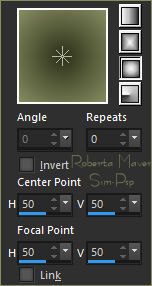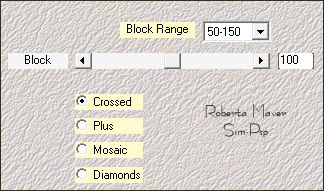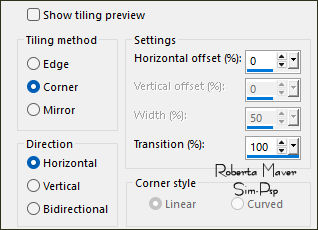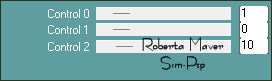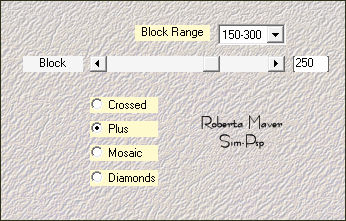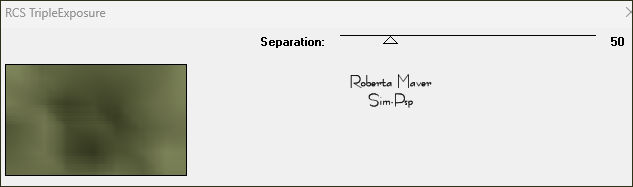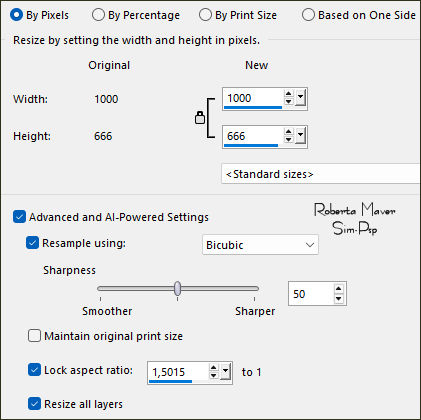|


TRADUÇÕES:





Obrigada aos nossos tradutores!
|
IMPORTANTE:
SIM PSP e suas Autoras de Tutoriais vem a público pedir que:
- Por favor, solicitamos que mantenham a originalidade do
tutorial, abstendo-se de adicionar ou incluir efeitos não
solicitados;
- É permitido e encorajado o uso de outras imagens,
contudo, pedimos que não modifiquem o conteúdo do tutorial
original;
- Por favor, reconheça e atribua os merecidos créditos
àqueles que escrevem tutoriais, realizam traduções e criam
os materiais.
Atenciosamente,
SIM PSP e Roberta Maver |
|
MATERIAL:
1 Tube Principal à sua escolha
1 Misted Paisagem à sua escolha
Outros materias by Roberta

PLUGINS:
Mehdi > Sorting Tiles
Carolaine and Sensibility > CS-HLines
RCS Filters Pak 1.0 > RCS TripleExposure
Simple > Half Wrap
L em K's > Katharina
Este
Tutorial foi elaborado por Roberta Maver, qualquer semelhança
é pura coincidência.
Tutorial testado e revisado por Márcinha.
Tutorial elaborado no PSP 2022
Obs.: Fique à vontade para mudar os Blends de acordo com as
cores que estiver usando.
Colorizar os decor quando necessário conforme as cores escolhidas.
Execução
1 - Abrir o material no PSP, duplique e feche o original.
Escolher duas cores para trabalhar.
Foreground #2d311a
Background #868c60
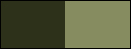
2 - Abra uma imagem transparente 900 x 550 px.
Pintar com o gradiente Sunburst, Angle 0, Repeats 0, formado pelas
cores em uso:
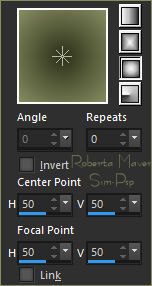
3 - Effects > Edge Effects > Enhance > Aplicar 2 vezes.
Effects > Plugins > Mehdi > Sorting Tiles:
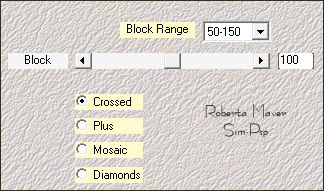
4 - Adjust > Sharpness >
Sharpen More.
Effects >
Image Effects > Seamless Tiling:
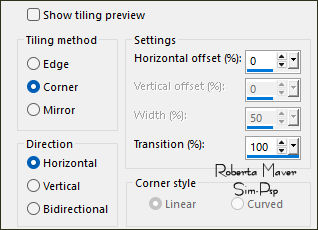
5 - Effects >
Plugins > Carolaine and Sensibility > CS-HLines:
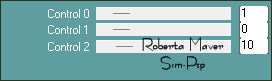
6 - Layers > New
Raster Layer.
Pintar com
o gradiente Sunburst, Angle 0, Repeats 0, formado pelas
cores em uso:
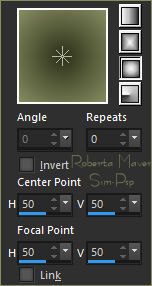
7 -
Effects > Plugins > Mehdi > Sorting Tiles:
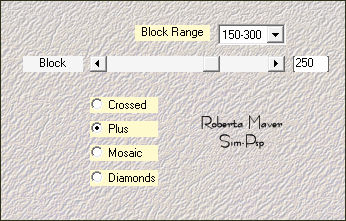
8 - Effects > Edge
Effects >
Enhance.
Effects >
Plugins > RCS Filters Pak 1.0 > RCS TripleExposure:
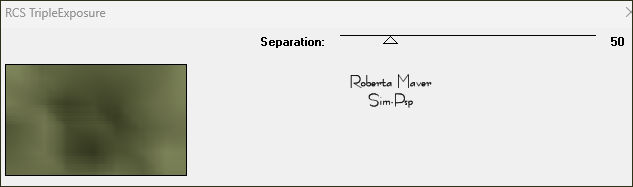
9 - Effects > Edge
Effects >
Enhance.
Effects >
Plugin > Simple > Half Wrap.
10 - Effects >
Plugins > L em K's > Katharina:

Layer > Properties > General > Blend Mode: Hard Light - Opacity:
100%
11 - Edit > Copy no Decor01_byRobertaMaver
Edit > Paste as New Layer.
12 - Edit > Copy no Decor02_byRobertaMaver
Edit > Paste as New Layer.
13 -Edit > Copy no Misted Paisagem
Edit > Paste as New Layer.
Adjust > Sharpness > Sharpen.
14- Image > Add Borders > Symmetric:
1 px - color: Background #868c60
5 px - color: Foreground #2d311a
1 px - color: Background #868c60
15 px - color: Foreground #2d311a
1 px - color: Background #868c60
Selections
> Select All.
25 px - color: Foreground #2d311a
Selections
> Invert.
15 -
Effects >
Plugins > Carolaine and Sensibility > CS-HLines:
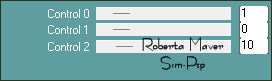
Selections
> Select None.
Image > Add Borders > Symmetric:
2 px - color: Background #868c60
35 px - color: Foreground #2d311a
16 - Image Resize: 1000
width, all layers marcado.
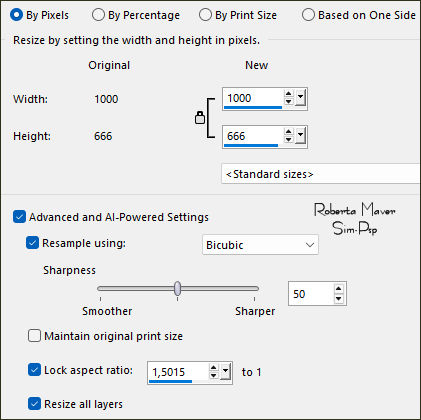
17 - Edit > Copy no Decor03_byRobertaMaver
Edit > Paste as New Layer.
18 - Edit > Copy no Tube Principal.
Edit > Paste as New Layer.
De resize se necessário.
Posicionar à direita ou como preferir.
Aplique Drop Shadow como preferir.
19 - Edit > Copy no Titulo_byRobertaMaver
Edit > Paste as New Layer.
Effects
> 3D Effects > Drop Shadow: 5, 5, 50, 5, Color: #000000
Posicionar à esquerda ou como preferir.
20 - Image > Add Borders > Symmetric:1 px - color: Background #868c60
21 - Se você desejar, redimensiona seu trabalho.
Aplicar sua marca d'água ou assinatura.
File > Export > JPEG Optimizer.
VERSÃO:




Créditos:
Formatação e Tutorial by
Roberta Maver
Tube e Misted Paisagem: Tubed by Roberta Maver
Créditos Versão:
Tube e Misted Paisagem: Tubed by Roberta Maver
20/04/2025

Sinta-se à vontade para enviar suas versões.
Terei todo o prazer em publicá-las em nosso site.



|
Tutorial criado por
Roberta Maver em abril/2025,
para
SIM PSP. Revisado e testado
pela Moderação
SIM PSP em maio/25.
Não poderá ser copiado, retirado de seu lugar, traduzido
ou utilizado em listas de aprendizados ou grupos sem o consentimento prévio da autora. |
|